ちょっとしたTIPSですが、ExcelでメールアドレスやWebのURLを表にするとき、勝手にハイパーリンク化してしまうのを無効化したいと思いました。
今回やってみましたのでご報告です。
無効化したい動作
ExcelでメールアドレスやURLをセルに入力すると、セルが自動的にハイパーリンク化してしまうという動きです。
例えばメールアドレスを以下のように入力すると…

入力中はテキスト形式のセルになっていますが、確定すると、

このように、ハイパーリンク化してしまいます。
URLも同様に、
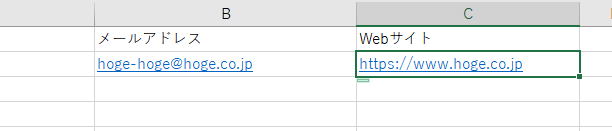
ハイパーリンク化してしまうようにExcelではデフォルト設定が適用されています。
セルの内容をテキスト形式で扱いたい場合、自動でハイパーリンク化されるのはちょっと残念な動きです。
最初やっていたこと
最初は「入力後に"Ctrl+Z"を押下」することで、ハイパーリンク化されたセルを通常セルに戻していました。
どうやっているかというと、
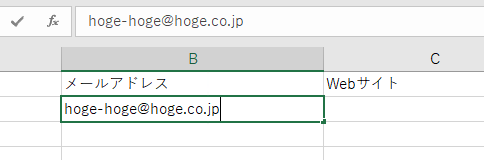
こうやって入力したあとに確定させて、

こうハイパーリンク化してしまったところで、"Ctrl+Z"を押下します。すると…

フォーカスが前のセルに戻って、ハイパーリンク化した状態だけがUnDoされます。要するに、

入力後に「元に戻す」を一回入れてやると、入力後にハイパーリンク化された状態だけが戻り、テキスト形式でセルは保存されます。
ただ、たくさんのセルにこれをやるとなると少々手間が増えます。そこで今回の設定で自動的なハイパーリンク化を無効にすることにしました。
設定を実施する
設定はExcelのオプションから実施します。「ファイル」⇒「オプション」で開くオプション画面です。
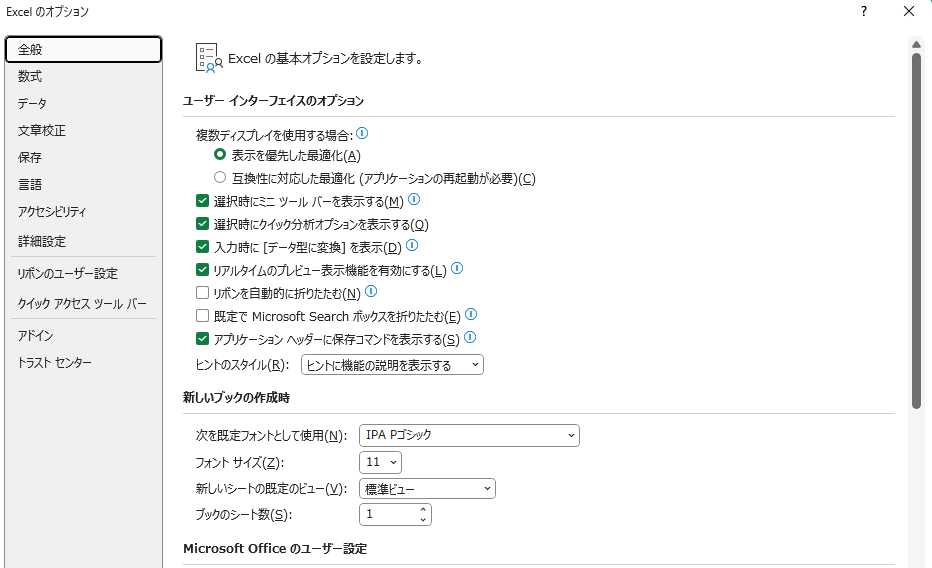
ここから、左リストから「文書校正」をクリックして選択します。
表示される画面から、
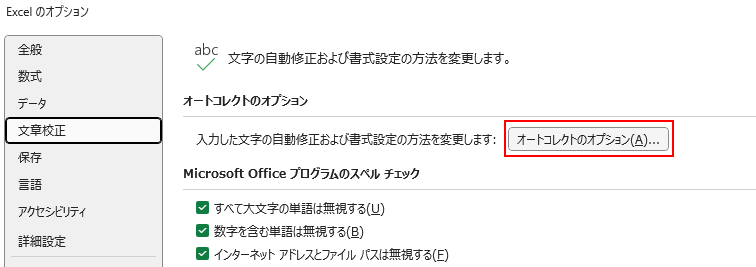
「オートコレクトのオプション」というボタンをクリックして選択します。
次の「オートコレクト」の画面、

ここでタブ名「入力オートフォーマット」タブをクリックして選択、そのあと、表示される画面にある、
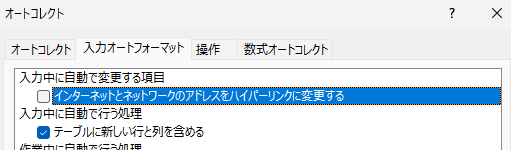
「インターネットとネットワークのアドレスをハイパーリンクに変更する」の項目をオフにします。
ここまで実行したあと、OKボタンをクリックして設定を有効化し、年のためExcelを再起動させて設定が有効になったかどうかを確認します。
確認してみる
同じExcel表で、メールアドレスを入力してみます。

メールアドレスを入力してみると、
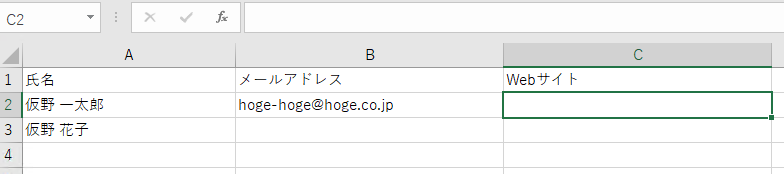
ハイパーリンク化しなくなりました。そのままテキスト形式を保持してくれています。
同じように、WebのURLを入力してみましたが、

メールアドレス同様に、ハイパーリンク化しなくなりました。これで成功です。
オートコレクトは自分の使いやすいようにするのがいい
今回はハイパーリンク化でしたが、この他にもExcelでよくあるのがセルに数値を入力した際のアタマの「0」をどう取り扱うか、という話も有名です。オートコレクトのデフォルトでは「0」は取り払って数値型として取り扱いますが、住所録やアドレス帳を一覧表にしてExcelで扱う場合には電話番号の存在が頭の「0」を要求してきます。
自分がExcelでどんなデータを扱うかによってオートコレクトの設定は適宜変更したほうが使いやすくなるので、自分に合った設定を探すのも一考の余地があります。